Hvordan konverteres hurtigt en tekstfil til excel-fil med afgrænser?
Har du nogensinde prøvet at konvertere en tekstfil til en Excel-fil med afgrænsere? I denne artikel vil jeg tale om metoderne til at løse dette problem.
Konverter tekstfil til ark med afgrænser ved at åbne
Importer en tekstfil til et ark med eller uden afgrænser ![]()
Konverter tekstfil til ark med afgrænser ved at åbne
For at konvertere en tekstfil til et ark kan du bruge værktøjet Åbn i Excel.
1. klik File (Felt) > Åbne > Gennemse. Se skærmbillede: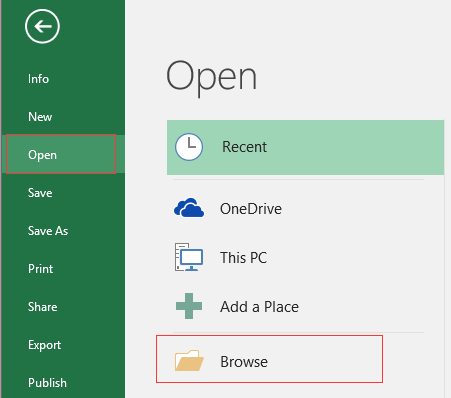
2. Derefter i Åbne dialog, vælg Tekstfiler i rullelisten ud for Filnavn, og vælg den tekstfil, du bruger. Se skærmbillede:
3. klik Åbne, og i Guiden til tekstimport dialog, tjek afgrænset valg og klik Næste for at kontrollere en afgrænser, du bruger til at opdele teksten og fortsætte med at klikke Næste for at specificere det format, du bruger. Se skærmbillede:
 |
 |
 |
4. klik Finish, og der er oprettet et nyt ark med en ny projektmappe med teksterne.
Importer en tekstfil til et ark med eller uden afgrænser
Hvis du vil importere en tekstfil til et bestemt område på et ark med en afgrænser eller uden afgrænsning, som du har brug for, kan du prøve Indsæt fil på markøren nytte af Kutools til Excel for at løse denne opgave.
| Kutools til Excel, med mere end 300 praktiske funktioner, der gør dine job lettere. |
Efter installation Kutools til Excel, gør venligst som nedenfor:(Gratis download Kutools til Excel nu!)
1. Vælg en celle, hvor du vil placere det importerede tekstfils indhold, og klik på Kutools Plus > Import Eksport > Indsæt fil på markøren. Se skærmbillede:
2. i Indsæt fil på markøren dialog, klik Gennemse at vise Vælg en fil, der skal indsættes, ved cellemarkørens position dialog, vælg Tekstfiler fra rullelisten ud for Filnavn, vælg en fil, du har brug for, og klik på Åbne. Se skærmbillede:
3. klik OK, så er tekstfilen indsat i den placerede celle uden afgrænsning.
Bemærk:
HVIS du vil opdele teksten i celler med en afgrænser, skal du markere teksterne og klikke Kutools > Flet og del > Opdel celler. Se skærmbillede:
Kontroller derefter indstillingerne, som du har brug for Type , Opdel ved sektioner. Se skærmbillede: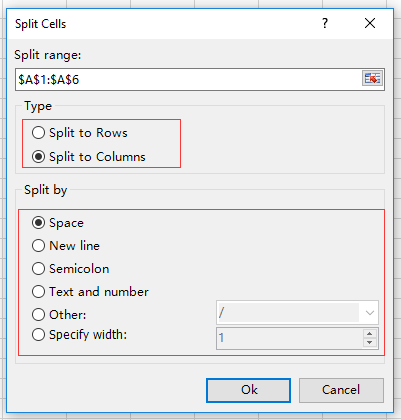
Klik Ok for at vælge en celle, hvor teksterne skal placeres.
Klik OK at færdiggøre.
Demo
Bedste kontorproduktivitetsværktøjer
Overlad dine Excel-færdigheder med Kutools til Excel, og oplev effektivitet som aldrig før. Kutools til Excel tilbyder over 300 avancerede funktioner for at øge produktiviteten og spare tid. Klik her for at få den funktion, du har mest brug for...

Fanen Office bringer en grænseflade til et kontor med Office, og gør dit arbejde meget lettere
- Aktiver redigering og læsning af faner i Word, Excel, PowerPoint, Publisher, Access, Visio og Project.
- Åbn og opret flere dokumenter i nye faner i det samme vindue snarere end i nye vinduer.
- Øger din produktivitet med 50 % og reducerer hundredvis af museklik for dig hver dag!
